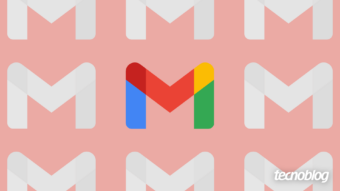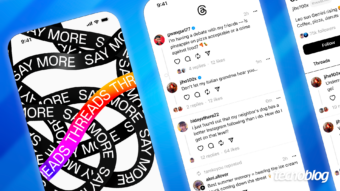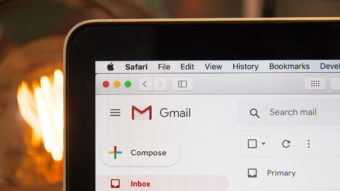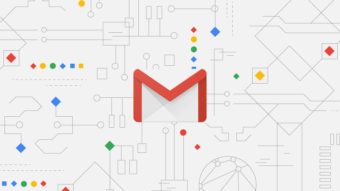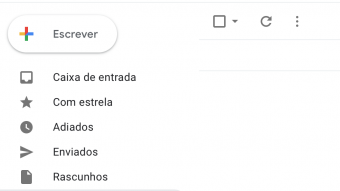Como criar um grupo no Gmail
Saiba como criar um grupo no Gmail e enviar e-mails para uma lista inteira sem precisar incluir todas as pessoas, uma a uma
É possível manter tudo organizado no seu e-mail, até os seus contatos. Você pode agrupar contatos e classificar pessoas e empresas usando marcadores. Depois, quando precisar enviar e-mails para pessoas que fazem parte de uma mesma organização, pode optar por enviar um e-mail para o grupo. Saiba como criar um grupo no Gmail.
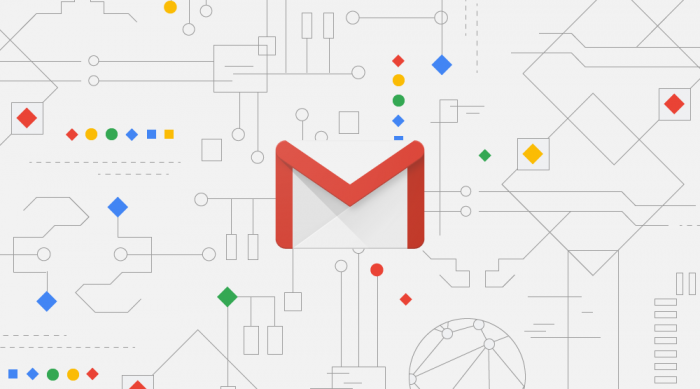
Como criar um grupo no Gmail (com marcadores)
- Conectado no seu Gmail, acesse o Contatos do Google;
- À esquerda, em “Marcadores”, clique em “Criar marcador”;
- Digite um nome para o marcador e clique em “OK”.
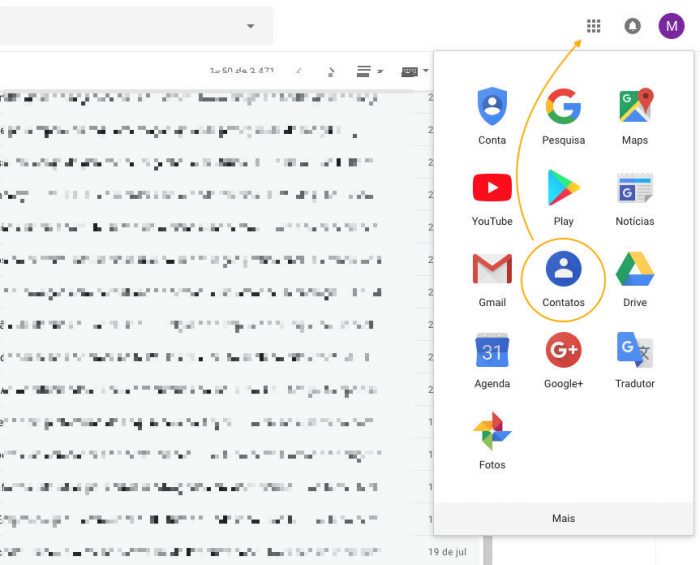
Para selecionar os contatos que vão fazer parte deste grupo, marque as caixas ☑ ao lado dos nomes. No canto superior direito, clique em “Gerenciar Marcadores” (uma etiqueta). Escolha os grupos aos quais você quer adicionar os contatos marcados.

Como enviar um e-mail para um grupo no Gmail
- Acesse o seu Gmail;
- Na parte superior esquerda, clique em “Escrever”;
- No campo “Para”, digite o nome do grupo e selecione;
- Você verá a lista de contatos do seu grupo no campo “Para”.
Você poderá editar seu grupo de e-mail, adicionar e excluir pessoas, sempre que quiser. É possível apagar o grupo caso não tenha mais interesse em usar a lista de e-mail.
Alguns atalhos de teclado podem ajudar neste processo:
Selecionar contatos:
| Ação | Atalho |
| Selecionar todos os contatos | *a |
| Desmarcar todos os contatos | *n |
Navegar pelos contatos:
| Ação | Atalho |
| Retornar à lista de contatos | u |
| Ir para o contato seguinte / anterior | k / j |
| Abrir contato | O ou Enter |
Pesquisar e acessar a Ajuda:
| Ação | Atalho |
| Pesquisar um contato | / |
| Abrir ajuda do atalho | ? |
Editar contatos ou grupos:
| Ação | Atalho |
| Mover foco para a barra de ferramentas | , |
| Selecionar contato | x |
| Sair do campo de entrada | Esc |
| Salvar contato | ⌘/Ctrl + s |
| Remover os contatos selecionados do grupo atual | e |
| Excluir contato | # |
| Alterar a associação do grupo se dois ou mais contatos forem selecionados | l |
| Desfazer a última ação: editar, excluir, agrupar, mesclar, importar | z |
| Abrir o menu de mais ações | . |
No Gmail, você pode usar atalhos para acessar ou selecionar os Contatos do Google.
| Ação | Atalho |
| Ir para o Contatos | g e depois c |
| Selecionar todos os contatos | * e depois a |
| Desmarcar todos os contatos | * e depois n |